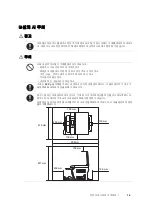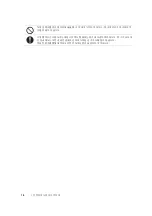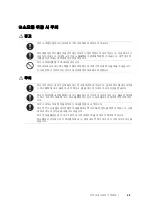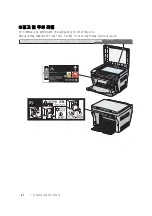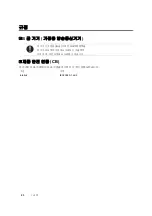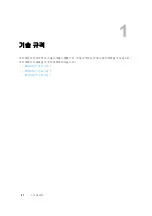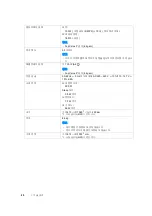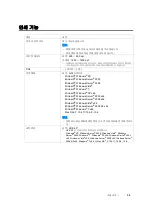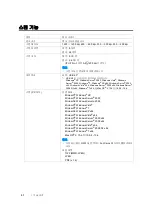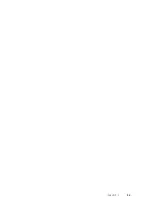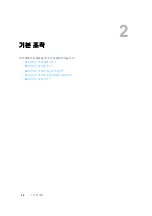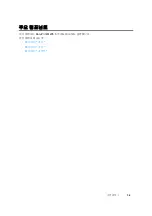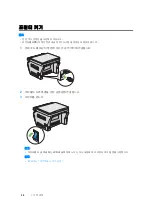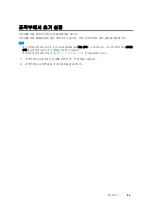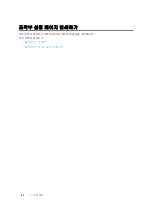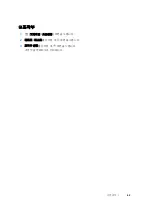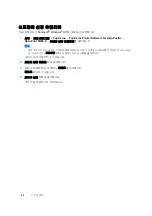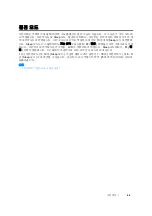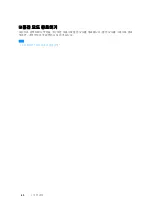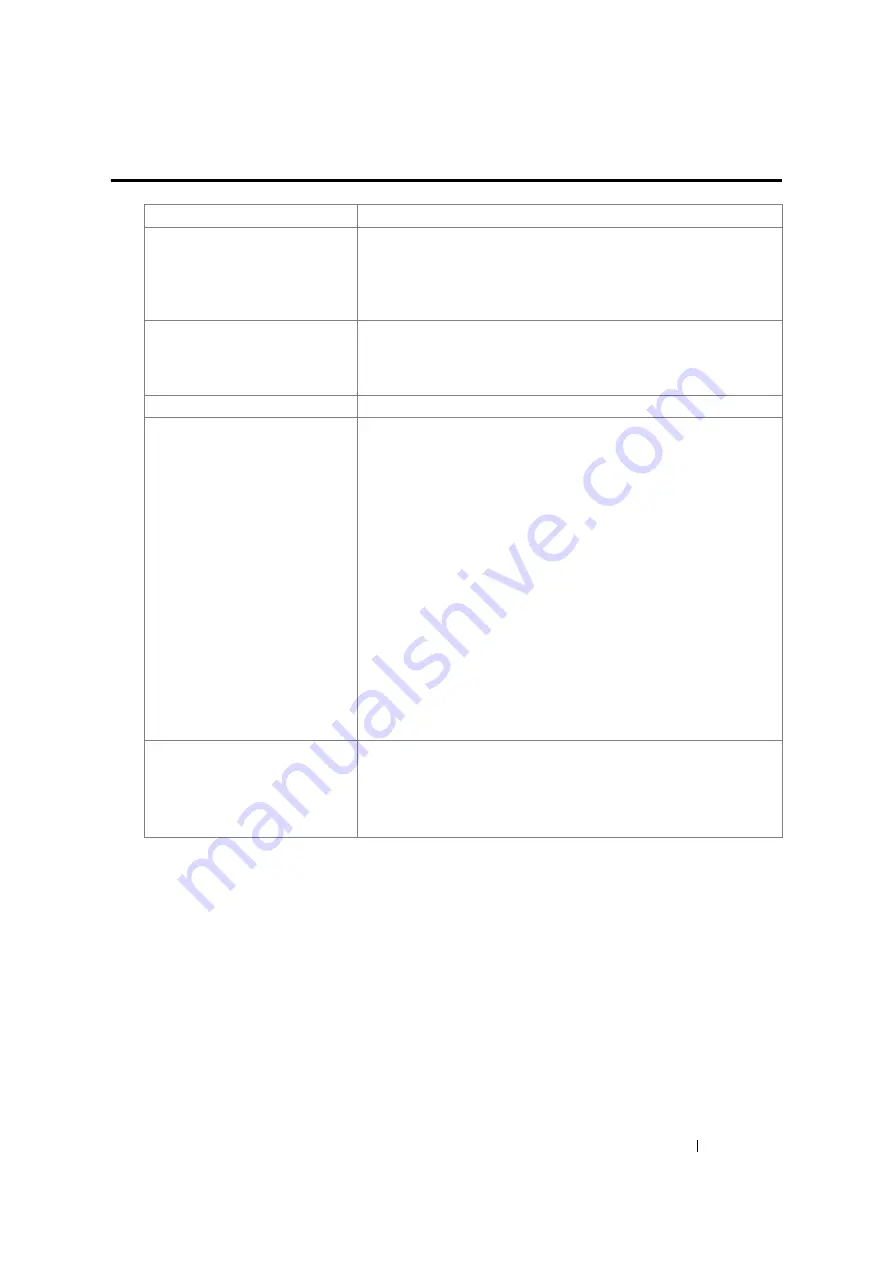
기술
규격
30
인쇄
기능
종류
내장
연속
프린트
속도
복사
기능과
같습니다
중요
:
•
화질
조정으로
인해서
속도가
떨어질
수도
있습니다
.
•
용지
종류에
따라
성능이
떨어질
수도
있습니다
.
프린트
해상도
표준
: 600
×
600 dpi
고화질
: 1200
×
1200 dpi*
*:
고해상도
모드에서
인쇄하는
경우
,
화질
조정으로
인해서
속도가
떨어질
수도
있습니다
.
문서에
따라서도
인쇄
속도가
떨어질
수
있습니다
.
PDL
-
(
호스트
-
기준
)
운영체제
표준
: GDI
드라이버
Microsoft
®
Windows
®
XP,
Microsoft
®
Windows Server
®
2003,
Microsoft
®
Windows Server
®
2008,
Microsoft
®
Windows Vista
®
,
Microsoft
®
Windows
®
7,
Microsoft
®
Windows
®
XP x64,
Microsoft
®
Windows Server
®
2003 x64,
Microsoft
®
Windows Server
®
2008 x64,
Microsoft
®
Windows Vista
®
x64,
Microsoft
®
Windows Server
®
2008 R2 x64,
Microsoft
®
Windows
®
7 x64,
Mac OS
®
X 10.4.11/10.5.8 - 10.6
중요
:
•
지원되는
최신
OS
에
대한
정보는
고객
지원
센터에
문의해
주십시
오
.
네트워크
표준
: USB 2.0*
*: USB 2.0
은
다음과
같은
환경에서
지원됩니다
:
Windows
®
XP, Windows Server
®
2003, Windows Vista
®
, Windows
Server
®
2008, Windows
®
7, Windows
®
XP x64, Windows Server
®
2003
x64, Windows Vista
®
x64, Windows Server
®
2008 x64, Windows Server
®
2008 R2 x64, Windows
®
7 x64,
및
Mac OS
®
X 10.4.11/10.5.8 - 10.6.
Summary of Contents for DocuPrint M205 b
Page 1: ...DocuColor C1190 FS User Guide Edition 1 December 2008 ME4326E2 1 User Guide DocuPrint M205 b ...
Page 7: ...6 ...
Page 11: ...본 설명서 사용하기 10 본 설명서 사용하기 본 단원에 포함되는 것 11 페이지 구성 12 페이지 약속 ...
Page 27: ...제품 기능 26 ...
Page 33: ...기술 규격 32 ...
Page 47: ...기본 조작 46 ...
Page 61: ...프린트 드라이버 설치하기 60 Mac OS X 컴퓨터에서 프린트 드라이버 설치 본 단원에 포함되는 것 61 페이지 드라이버와 소프트웨어 설치 ...
Page 113: ...복사 112 복사할 용지 보급 용지를 보급하는 방법은 인쇄 또는 복사에서 모두 같습니다 참조 69 페이지 사용가능한 용지 71 페이지 용지 보급 ...
Page 114: ...113 복사 문서 준비 원본 문서를 복사 및 스캔하기 위해 원고대를 사용해서 급지할 수 있습니다 원고대에는 한 번에 한 장 의 원고를 급지하십시오 ...
Page 133: ...복사 132 ...
Page 139: ...스캔 138 스캔한 이미지 파일이 생성됩니다 ...
Page 142: ...141 스캔 스캔 옵션 조정 본 단원에 포함되는 것 142 페이지 기본 스캔 설정 조정 144 페이지 각 작업에 대한 스캔 설정 변경 ...
Page 156: ...155 조작부 메뉴와 키패드 사용 참고 지원되는 용지 크기에 대한 자세한 내용은 69 페이지 사용가능한 용지 단원을 참조하십시오 ...
Page 175: ...조작부 메뉴와 키패드 사용 174 숫자 변경 숫자를 잘못 입력하였을 경우에는 C 삭제 버튼을 눌러 마지막 숫자를 삭제합니다 그런 다음 올바 른 숫자를 입력합니다 ...
Page 182: ...181 문제 해결 5 뒷커버를 닫습니다 ...
Page 184: ...183 문제 해결 4 스캐너를 들어올려 엽니다 5 중앙 배출 트레이에서 걸린 용지를 제거합니다 6 스캐너를 들어올려 엽니다 7 레버를 원래 위치로 내립니다 ...
Page 185: ...문제 해결 184 8 뒷커버를 닫습니다 ...
Page 195: ...문제 해결 194 아무 것도 출력되지 않음 이런 문제가 발생하면 가까운 Fuji Xerox 대리점이나 공식 판매점에 문의하십시오 ...
Page 196: ...195 문제 해결 줄무늬가 생김 이런 문제가 발생하면 가까운 Fuji Xerox 대리점이나 공식 판매점에 문의하십시오 ...
Page 221: ...문제 해결 220 ...
Page 225: ...보수 224 ...
Page 229: ...보수 228 5 토너 카트리지를 단계 2 에서 깔아 놓은 종이 위에 천천히 놓습니다 ...
Page 237: ...보수 236 프린터 관리 본 단원에 포함되는 것 237 페이지 SimpleMonitor Windows 에만 해당 로 프린터 상태 확인 ...
Page 247: ...Fuji Xerox 에 연락 246 ...
Page 251: ...250 ...